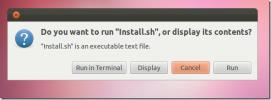Temel İşletim Sistemi Loki Üzerinde NVIDIA Özgeçmiş Hatası Nasıl Onarılır
Temel OS Loki gerçekten sağlam bir Linux dağıtımıdır, ancak Nvidia'ya özel sürücülerle kullanırken, kullanıcılar bazen askıya alma durumundan çıkan rahatsız edici bir hatayla karşılaşırlar. Şu an itibariyle, Nvidia Elementry OS Loki'deki hata devam ediyor ve topluluktaki kullanıcılar bunun nedenini anlamaya çalışıyor.

Nvidia özgeçmiş hatasını düzeltmek için kullandığımız çözüm% 100 sağlam değil. Bu düzeltmeyi ayarladıktan sonra bile, bu sorunlarla karşılaşabilirsiniz. Düzeltmenin kendisi, pencere yöneticisini sıfırlamak için Elementary OS'de systemd init sistemini kullanmaya dayanır.

Gala pencere yöneticisinin sıfırlamadığını fark edebilirsiniz. Hizmet çalışmayı reddederse, dosyaları silmeyi ve yeniden başlatmayı veya bunu Wingpanel uygulama başlatıcısında manuel olarak çalıştırmayı düşünün:
gala - yedek
Kendi sorumluluğunuzdadır.
Senaryo Yazmak
Systemd içinde bir uyku kancası oluşturmadan önce bir komut dosyası gerekir. Bunun nedeni, komutları doğrudan hizmet dosyasının içine tam olarak yazamamanızdır. Bunun yerine, Temel İşletim Sistemi masaüstünüzde bir terminal penceresi açın ve
sudo -s.Kök terminal ile nano metin düzenleyiciyi açın.
nano /usr/bin/pantheon-wm-refresh.sh
Aşağıdaki komut, yeni bir SH dosyasını / usr / bin / dizinine kaydedilmeye hazır hale getirecektir. Buradan, aşağıdaki kodu dosyanın üstüne yapıştırın. Bu kod, komut dosyasının çalıştığı ortamı ayarlayacağı için önemlidir. Bu çizgi olmadan her şey başarısız olur.
#! / Bin / bash
Senaryonun üst kısmındaki sapma ile SH dosyası, yorumlayıcının okuması için gereken her şeye sahiptir. Şimdi, komut değişkenlerinin geri kalanını ekleme zamanı geldi. Varsayılan ekranı belirterek başlayalım. Bu, pencere yöneticisinin sağ ekranda yenilendiğinden emin olmak içindir.
dışa aktarma EKRANI =: 0
“Export DISPLAY =: 0” dan hemen sonra, Pantheon masaüstü ortamını devam ettirildiğinde pencere yöneticisini sıfırlamaya zorlayacak komutu belirtebiliriz. Komut, Temel İşletim Sisteminin pencere yöneticisine (Gala olarak bilinir) kendini değiştirmesini söyleyen basit bir komuttur.
gala - yedek
Kabuk betiğine son komut yazıldığında kaydetme zamanı geldi. Nano'ya her şeyi kaydetmek için Ctrl + O yapın. Kaydettikten sonra, dosyanın izinlerini program olarak çalışacak şekilde güncelleyin:
chmod + x /usr/bin/pantheon-wm-refresh.sh
Systemd Hizmeti Oluşturma
Korkunç Nvidia özgeçmiş hatasını düzeltme sürecindeki bir sonraki adım, “uyku kancası” olarak bilinen şeyi oluşturmaktır. Bu, kullanıcı “uyku” modundan döndüğünde systemd içinde yürütülebilen bir hizmettir. Başlamak için bir kez daha nano metin düzenleyicisine ihtiyacımız olacak. Terminalinizin hala kök erişimine sahip olduğundan emin olun. Değilse, kullanın sudo -s root kazanmak ve aşağıdakilerle yeni bir dosya açmak için:
nano /etc/systemd/system/[email protected]
“Resume @ .service” dosyasının içine aşağıdakileri yapıştırın:
[Birim] Description = Kullanıcı devam ettirme eylemleri. Sonra = suspend.target [Hizmet] Kullanıcı =% I. Tür = basit. ExecStart = / usr / bin / pantheon-wm-refresh.sh [Yükle] WantedBy = suspend.target
Yeni systemd dosyasını Ctrl + Oöğesini tıklatın ve init sistemi içinde bu yeni hizmeti etkinleştirmek için systemctl komutunu kullanın.
systemctl resume @ kullanıcı etkinleştir
ve
systemctl start özgeçmiş @ kullanıcı
Buradan, bilgisayarınızı askıya alma durumundan her başlattığınızda Pantheon pencere yöneticisi yenilenir. Bu, Temel İşletim Sistemini çalıştıran bazı Nvidia tescilli GPU sürücülerinde oluşan sinir bozucu ekran sorununu önleyecektir.
Diğer Sorun Giderme Seçenekleri
Sürücüleri güncelle
Yukarıdaki çözümümüzü deneyin ve hiçbir şey işe yaramıyor mu? Bu iki şeyden birini yapmayı düşünün. Yapılacak ilk şey, Temel İşletim Sistemi sisteminizde kurulu olan Nvidia tescilli sürücülerinin mutlak en son sürümünü edinmek olacaktır. Bu, işletim sisteminde PPA kullanımını sağlayan bir yazılım yükleyerek başlar.
sudo apt install yazılım-özellikleri-ortak
Ardından, düzenli olarak güncellenen sürücü PPA'sını aşağıdakilerle ekleyin:
sudo add-apt-repository ppa: grafik sürücüleri / ppa
Buradan, Elementary OS Yazılım merkezini açın, "ek sürücüler" i arayın, yükle'yi tıklayın ve başlatın (henüz sahip değilseniz). Çalıştırdığınız Nvidia tescilli sürücüsünün mevcut sürümünün seçimini kaldırın ve en son sürümü yükleyin. Bu, sisteminizi sürücülerin en yeni sürümüne güncelleyecektir - sinir bozucu hataları çok iyi çözebilecek bir şey.
Geri Alma Sürücüleri
Düzeltme veya Nvidia güncelleniyor en son sürüme yardımcı olmadı, geri almayı deneyin tescilli Nvidia sürücüleri ve bunun yerine Açık Kaynak Noveau sürücülerini kullanın. Doğrudan Nvidia'dan olanlar kadar etkili olmasa da, özgeçmiş hatası olmayacaklar.
Elementry OS Pencere Yöneticisini Değiştir
Elementary OS'de kapalı kaynak sürücülerini kullanmaya hazırsanız, Elementary OS pencere yöneticisini Mutter gibi başka bir şeyle manuel olarak değiştirmeyi düşünün.

Mutter, benzer görsel efektlere sahip hafif, güzel görünümlü bir pencere yöneticisidir. Terminalde şu komutu çalıştırın:
sudo uygun yüklemek mutter
Ardından, sistem ayarlarına gidin (veya başlangıç için arayın) ve ekleyin: mırıldanmak komut olarak. Başlangıçta bilgisayarınız otomatik olarak Gala yerine Mutter yazacaktır. Bu kaba bir çözüm, ama işi halledecek.
Arama
Yakın Zamanda Gönderilenler
Ubuntu 11.10'da Unity 2-D Başlatıcısı için Otomatik Gizlemeyi Etkinleştirme / Devre Dışı Bırakma [İpucu]
Ubuntu 11.10'un başlangıcından bu yana, kullanıcılar hatalar ve kul...
Çıkmaya Zorla: Unity Launcher'dan Ubuntu Uygulamalarından Zorla Çık
Sistem monitörünü kullanmak da dahil olmak üzere Ubuntu'da bir uygu...
Ubuntu'daki Unity Launcher Quicklist'ten Evernote'a Not Yükleme
Unity Launcher hızlı listeleri, kullanıcıların uyuşuk işlevleri dah...

![Ubuntu 11.10'da Unity 2-D Başlatıcısı için Otomatik Gizlemeyi Etkinleştirme / Devre Dışı Bırakma [İpucu]](/f/d42624630264a3bf0dae3bc0a1a960e4.jpg?width=680&height=100)